近日我司有位小伙伴说fiddler坏了?
因为抓不到https,无法解决,于是我趁小伙伴去开会了,帮忙搞一搞,最后解决办法如下:
一、fiddler抓不到https怎办?
1.清除C:UsersAdministratorAppDataRoamingMicrosoftCryptoRSA 目录下所有文件(首次安装fiddler请忽略)
2.清除电脑上的根证书,WIN+R快捷键,输入:certmgr.msc, 然后回车,查找所有fiddler证书,然后删除。(首次安装fiddler请忽略)
3.清除浏览器上的证书文件 ,此处需要仔细查找带有FiddlerRoot的字样,并删除,以谷歌浏览器为例说明,在浏览器上输入: chrome://settings/,(首次安装fiddler请忽略)
4.打开fiddler,点击工具栏中的Tools—>Options—>HTTPS,点击Actions,选择最后一项,Reset All certificates,然后关闭
6.点击Actions,点击第二项:Export Root Certificate to Desktop,这时候桌面上会出现证书FiddlerRoot.cer文件,点击OK设置成功,关闭fiddler
7.PC端,在浏览器中导入证书FiddlerRoot.cer,以谷歌浏览器为例说明,在浏览器上输入: chrome://settings/
然后进入高级设置,点击管理证书
8.在受信任的根证书颁发机构,对证书进行导入
9.重新打开fiddler,就可以在电脑上进行https抓包了。
二、导入证书失败了咋办?
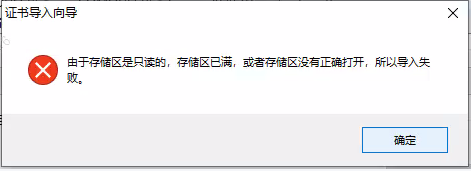
解决办法:
1、在“运行”中输入mmc,在“文件”菜单上,单击“添加/删除管理单元”
2、在“可用的管理单元”下,单击“证书”,然后单击“添加”。
3、在“该管理单元将始终为下列帐户管理证书”下,单击“计算机帐户”,然后单击“下一步”。
4、单击“本地计算机”,单击“完成”。

5、单机“确定”。

6、在控制台树中,双击“证书”。右键单击“受信任的根证书颁发机构”存储。单击“导入”以导入证书,然后按证书导入向导中的步骤操作。
7、单击“下一步”。

8、选择证书,单击“下一步”。

9、按照默认选择,单击“下一步”。

10、单击“完成”。

11、提示“导入成功”。

12、关闭控制台,提示“将控制台设置存执 控制台1吗?”。

选择“是”,完成。
欢迎来大家QQ交流群一起学习:482713805